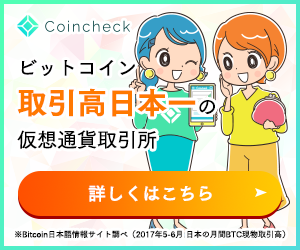本ページはプロモーションが含まれています

初期設定方法
TREZORは初期設定を行う事で利用する事ができるようになります。初期設定の方法はこちらTREZORの使い方① <開封時の注意点・初期設定>で解説しておりますので参考にしていただければと思います。
また、初期設定ではビットコインに対応しております。ビットコインの送受金方法はこちらTREZORの使い方② <ビットコインの受信・送信>で解説しております。
TREZORから仮想通貨を送受金する場合、オンラインで操作する方法ではネットワークの安全やウイルス感染していないパソコンを利用してください。仮想通貨を安全に保管する為の前提条件になります。
ビットコインキャッシュの受信・送信方法
受信方法
TREZORの公式HPにアクセスをします。(https://trezor.io/)

右上部の「Wallet」を選択します。

この画面でTREZORをUSBポートに接続します。
PIN入力画面に移るので端末に表示されるPINコードをパソコンで操作します。

初期設定ではビットコインを操作する設定になっているのでビットコインキャッシュに設定を変更します。

画面左の「Bitcoin」を選択し、その中から「Bitcoin Cash(BCH)」を選択します。

注意書きが出ます。ビットコインキャッシュのウォレットとビットコインのウォレットを混同して利用しない旨が書かれております。「OK」をクリックします。
~もう一つの設定方法~
もしくは「App Settings」から設定を変更します。どちらの方法でも同じです。

画面左の「App Settings」を選択してください。

このような画面が表示されるので「CURRENCY BACKEND」を「Bitcoin Cash」にします。そして「セーブしてリロード」を選択します。

ビットコインキャッシュのウォレットに設定が変わります。
注意書きにもでておりますがビットコインキャッシュ設定後にビットコインを送信しないでください。あくまで「ビットコインキャッシュ」専用のウォレット設定になっております。
「受信」を選択します。

あとはビットコインと同様にアドレス手入力かQRコード読み取りで送信先からアドレス指定をして受信するだけです。
このようにしてビットコインキャッシュをTREZOR内へ保管します。
スポンサー
取引記録確認

「トランザクション」を選択すると取引記録の状況を確認する事ができます。
「未確認」が消えたら受信や送信が完了したという事です。処理されるまで待ちましょう。
送信方法
TREZOR内に保管してあるビットコインキャッシュを取り出す方法です。

「送信」タブを選択し、送信画面を表示します。
「アドレス」に手入力かQRコード読み取りで送信先のビットコインキャッシュアドレスを指定します。
「金額」に送信したいビットコインキャッシュの数量を入力します。
「手数料」でビットコインキャッシュのマイナーに支払う手数料を選択します。高いほど安全且つ早く送信が完了します。
全て入力が終わったら「送信」を選択します。
これでTREZOR内に保管してあるビットコインキャッシュを送信・取り出しする事ができます。
関連記事
スポンサー